![]()
Prezentare generală – Conturi de Email
Acest articol descrie cum să adăugați, să modificați și să ștergeți conturi de email în cPanel. Puteți defini cote de stocare a contului de e-mail, puteți modifica parolele de e-mail și multe altele. Conturile de email pe care le creați sunt accesibile utilizând webmail în browserul dvs. sau utilizând propria aplicație client de e-mail (cum ar fi Thunderbird sau Microsoft Outlook).
Crearea unui cont de email
Pentru a crea un cont de e-mail în cPanel, urmați acești pași:
1.Conectați-vă la cPanel.

2.În secțiunea EMAIL a ecranului de pornire cPanel, faceți clic pe Conturi de email.
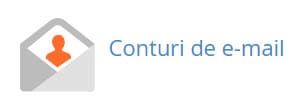
3.Faceți clic pe Creați se va deschide o interfață nouă.

4.Din meniul Domeniu, selectați domeniul pentru care doriți să creați contul de e-mail.
5.Introduceți o nouă adresă de e-mail în caseta de text Nume utilizator.
6.Selectați una dintre următoarele opțiuni pentru parolă:
- Selectați Setați parola acum, apoi tastați o parolă în caseta de text Parolă.
- Alternativ, selectați Trimiteți linkul de conectare la adresa de e-mail alternativă, iar cPanel trimite un mesaj cu informații de conectare la adresa de e-mail specificată.
7.Lângă Setări opționale, faceți clic pe Editare setări.
8.În secțiunea Spațiu de stocare, introduceți o dimensiune de stocare a cotei pentru cutia poștală personalizată sau selectați Nelimitat.
9.Pentru a crea automat dosare pentru adresarea plus, selectați Creare automat dosare.
10.Pentru a trimite un mesaj cu instrucțiuni de configurare a clientului în cont, bifați caseta de selectare Trimiteți un e-mail de bun venit cu instrucțiuni pentru a configura un client de e-mail.
11.Selectați Rămâneți pe această pagină după ce fac clic pe Creați pentru a crea un alt cont de e-mail după ce îl creați pe primul. Alternativ, faceți clic pe Creați pentru a crea contul și a reveni la pagina Conturi de email.
Modificarea unui cont de email
Pentru a modifica un cont de e-mail în cPanel, urmați acești pași:
1.În secțiunea EMAIL a ecranului de pornire cPanel, faceți clic pe Conturi de email.
2.Găsiți contul pe care doriți să îl modificați, apoi faceți clic pe Gestionați.
- Pentru a accesa webmail-ul contului, faceți clic pe Verificare e-mail.
- Pentru a modifica parola contului, în SECURITATE, în caseta de text Parolă nouă, tastați noua parolă.
- Pentru a modifica cota contului, sub STOCARE, alocați spațiul de stocare permis în caseta Spațiu de stocare alocat.
- Pentru a seta restricțiile contului, în RESTRICȚII selectați setările dorite. Puteți activa sau dezactiva mesajele primite, mesajele trimise și datele de conectare.
- Pentru a modifica opțiunile de adresare plus (subadresare), selectați setarea dorită.
3.Faceți clic pe Actualizare setări email. cPanel modifică contul de email.
Ștergerea unui cont de email
Puteți șterge un cont de email atunci când nu mai aveți nevoie de el. Cu toate acestea, nu vă puteți șterge contul de email implicit.
Pentru a șterge conturi de email în cPanel, urmați acești pași:
- În secțiunea EMAIL a ecranului de pornire cPanel, faceți clic pe Conturi de email.
- Găsiți contul de e-mail pe care doriți să îl ștergeți, apoi faceți clic pe Gestionare.
- Navigați în partea de jos a paginii la secțiunea ȘTERGERE CONT EMAIL.
- Faceți clic pe Ștergere cont de email, apoi faceți clic pe Ștergere pentru confirmare, cPanel șterge contul de e-mail.
Acțiuni suplimentare
Puteți efectua mai multe acțiuni suplimentare în timp ce utilizați tabelul conturilor de email:
- Utilizați bara de căutare pentru a găsi un anumit cont de e-mail. De asemenea, puteți filtra rezultatele tabelului cu una dintre următoarele setări:
- Restricționat – Afișați numai conturile cu restricții.
- Cont utilizator de e-mail al sistemului – Afișați numai contul de e-mail al utilizatorului sistemului cPanel. Sistemul identifică acest cont cu pictograma implicită (Default).
- Numele acestui cont este același cu numele de utilizator folosit de furnizorul dvs. de găzduire pentru a vă crea contul.
- Pentru mai multe informații despre contul de e-mail al utilizatorului sistemului de cont cPanel, citiți documentația de gestionare a conturilor de e-mail.
- Stocare depășită – Afișați numai conturile care depășesc cotele lor de stocare.
- Faceți clic pe titlul unei coloane pentru a sorta rezultatele tabelului în funcție de titlul respectiv. Tabelul va sorta lista în ordine crescătoare sau descendentă.
- Faceți clic pe pictograma roată (Gear) pentru a selecta numărul de intrări pe care doriți să le afișați pe pagină. De asemenea, puteți reîmprospăta rezultatele tabelului.




